Anleitung zum Einfügen von Sound in Writer
1. Der
Audiorekorder
ist üblicherweise auf folgendem Weg aufrufbar:
Start >
Programme > Zubehör > Unterhaltungsmedien >
Audiorekorder
2. Nun erscheint dieses Fenster;Datei > Eigenschaften

3. Auf „Jetzt konvertieren“
klicken
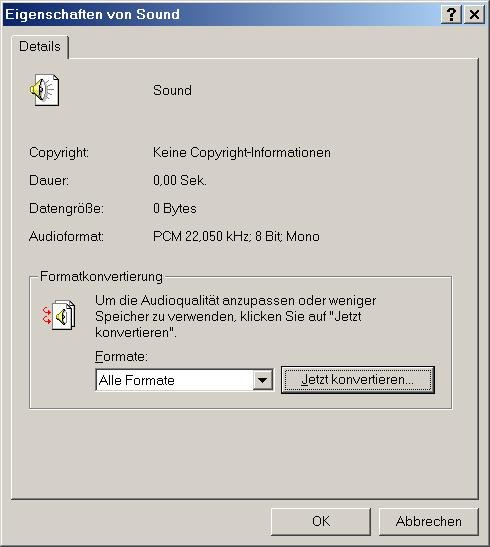
4.
Format und Attribute
wie gezeigt einstellen;
bei
Speichern unter... mit einem selbst gewählten Namen (z.B. 1
Standard) abspeichern > ok
So bleiben diese Einstellungen erhalten.

5. Headset mit rotem Kabel an Mikrophoneingang und grauschwarzem Kabel an Soundausgang (leider manchmal Computerrückseite...) anschließen.
6. Aufnahme starten
(roter Knopf rechts unten)
Hinweise:
-
Es können bei Punkt 5 unter „Attribut“ auch niedrigere Einstellungen ausgewählt werden, z.B. 16.000kHz 16 Bit Mono; dadurch verringert sich die entstehende Dateigröße, verschlechtert sich aber auch die Aufnahmequalität. Unter 12.000kHz 16 Bit Mono sollte man jedoch nicht gehen.
-
Hörbar wird die Sprachaufnahme dann durch Doppelklick auf das Audio-Symbol. Eine evtl. Virenwarnung unbeachtet lassen...
-
Am Ende der Sprachaufnahme diese speichern :
Datei > Speichern unter > Name & Speicherort angeben, (unbedingt gleicher Ordner wie das Writer-Dokument, in dem die Aufnahme verwendet werden soll).
-
Menu Einfügen > Film und Klang > durchbrowsen zum Speicherort (sollte der gleiche Ordner wie die Writer-Datei sein) > Tondatei auswählen
-
Es erscheint ein ziemlich großes Lautsprechersymbol, das sich auch mit der Maus nicht verschieben oder verkleinern lässt.
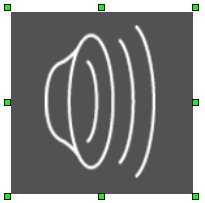
-
Rechtsklick
auf das Symbol > Position und
Größe >>
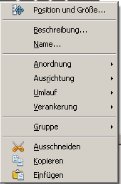
- Breite und Höhe kleiner einstellen (1cm)
- Das Symbol wie jede andere Grafik über “Umlauf” > Durchlauf (z. B.) frei auf der Seite positionieren (auch nur durch Rechtsklick erreichbar, nicht über Doppelklick in das Symbol wie bei anderen Grafiken)
-
Beim Klick auf das Lautsprechersymbol erscheint unten automatisch eine Kontext-Menuleiste zur Medienwiedergabe:

- Hier kann man die Tondatei dann starten, unterbrechen, stoppen, lauter stellen.
Download dieser Kopiervorlage:
als OpenOffice-Dokument [odt] [140kb]
